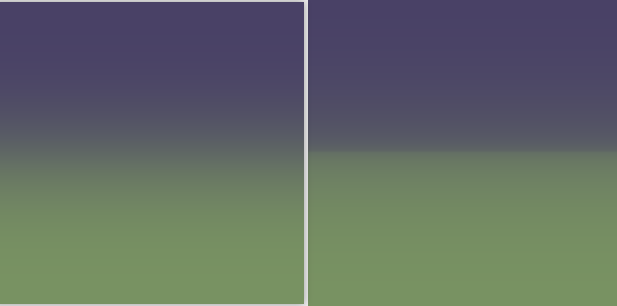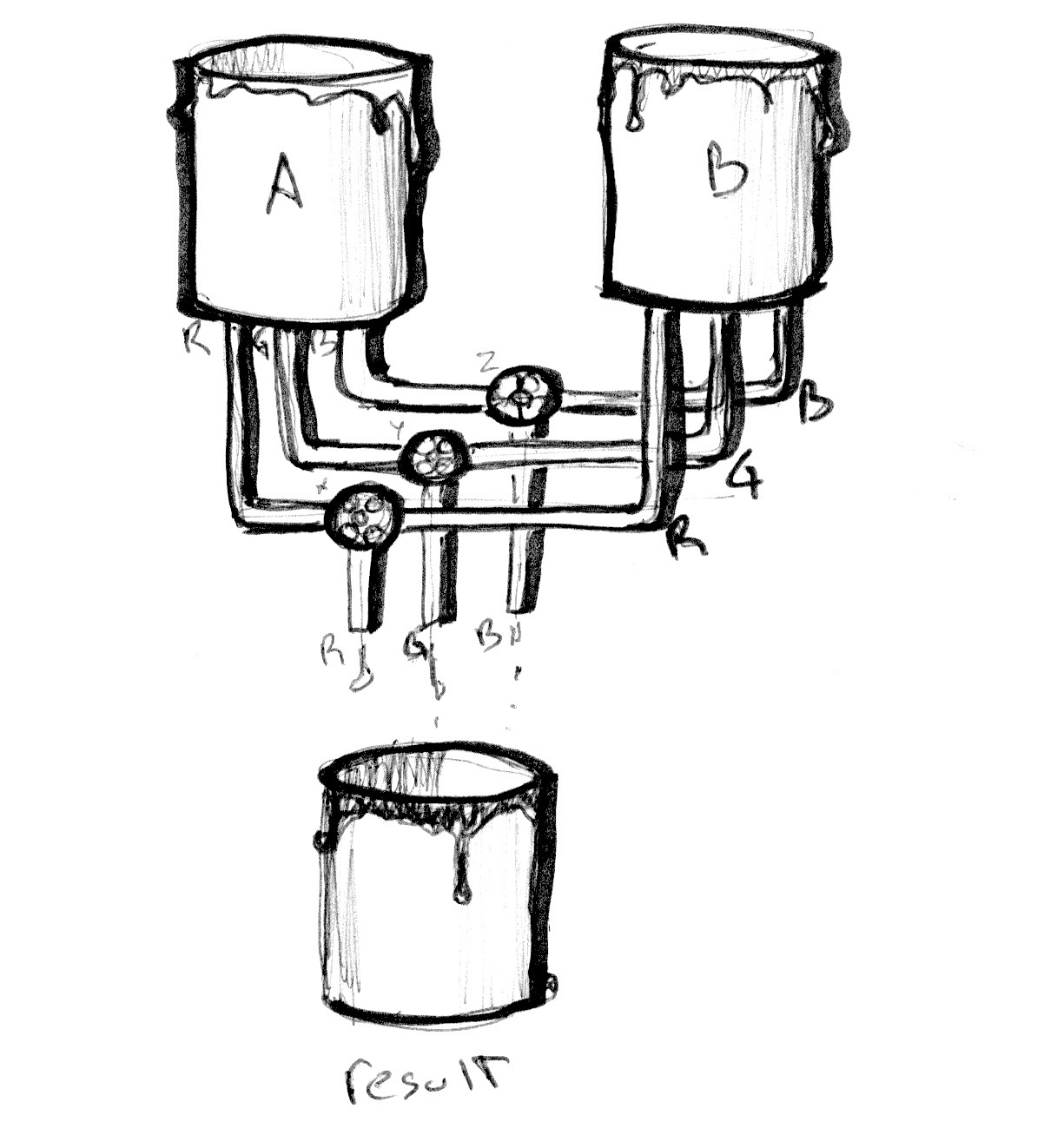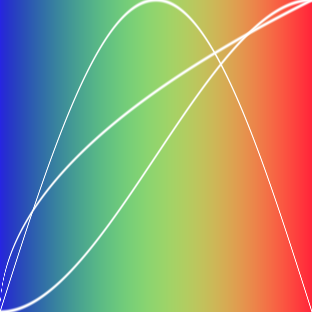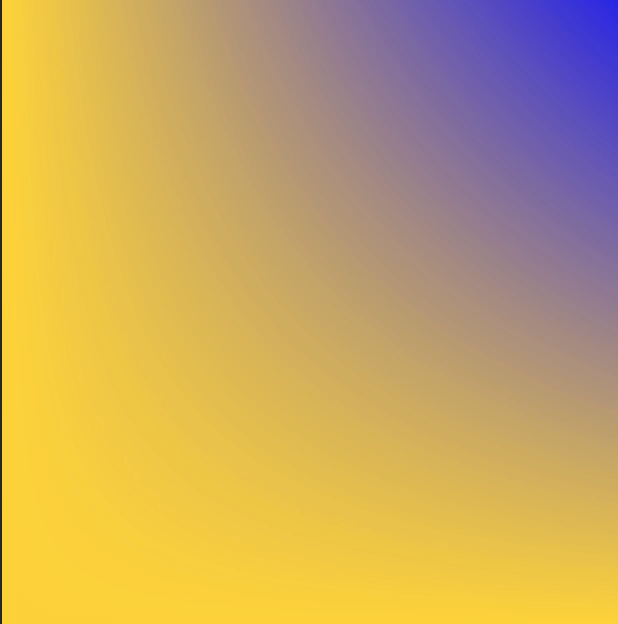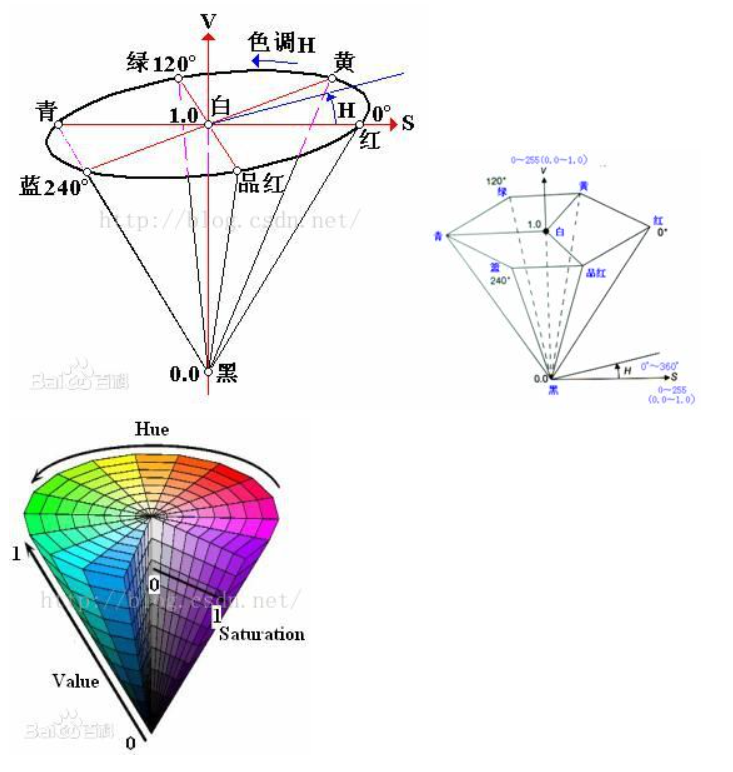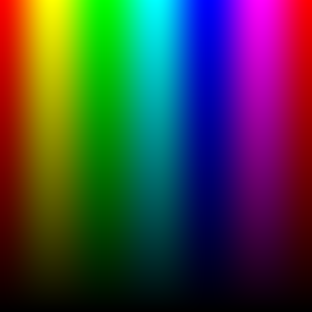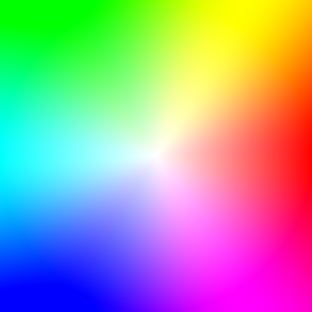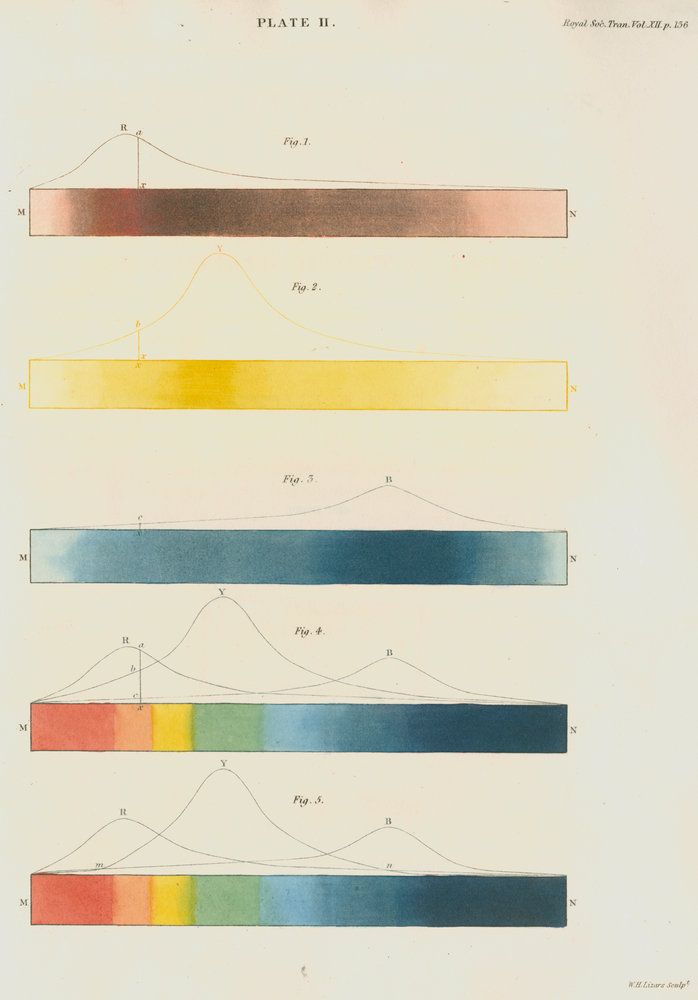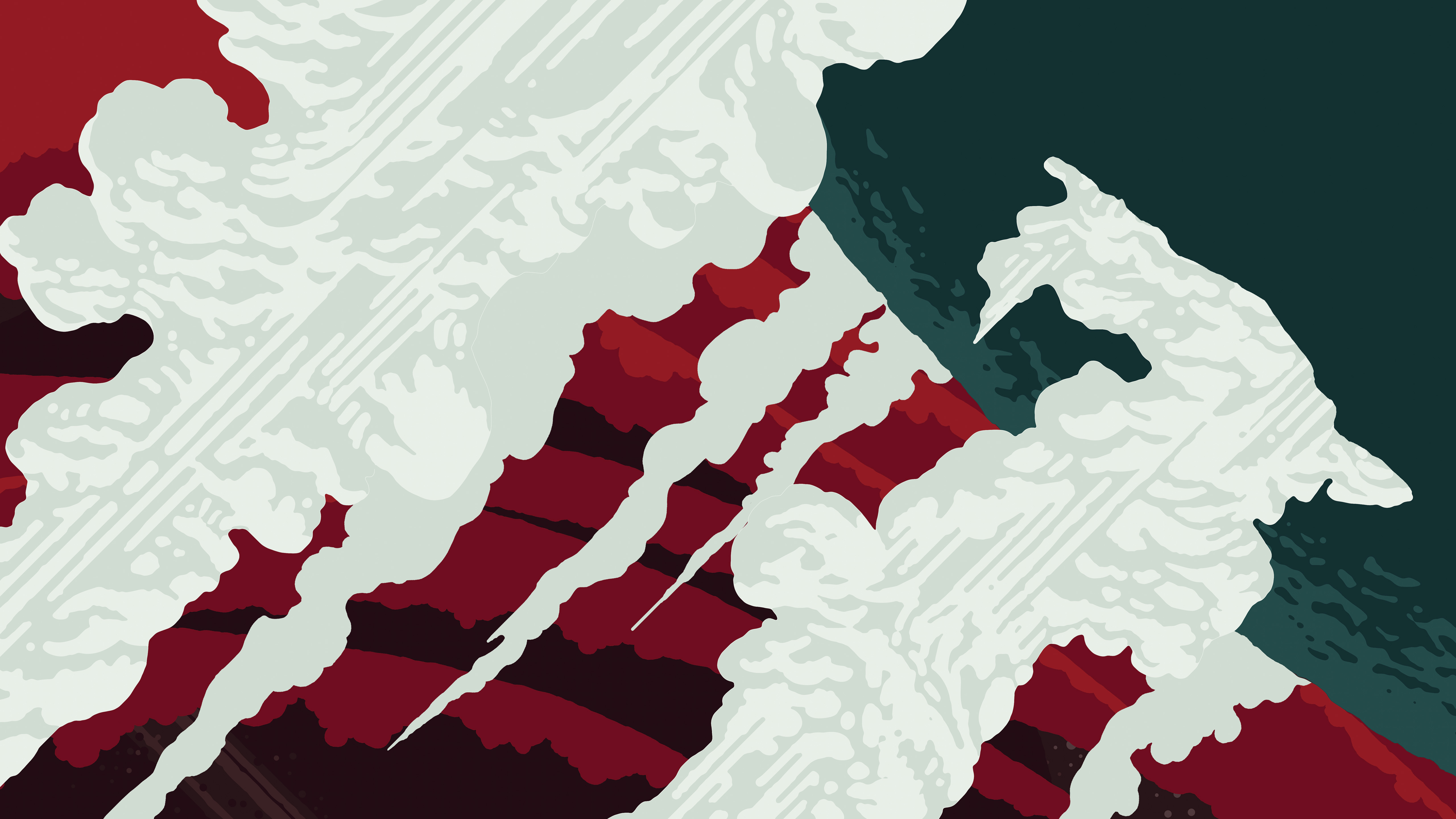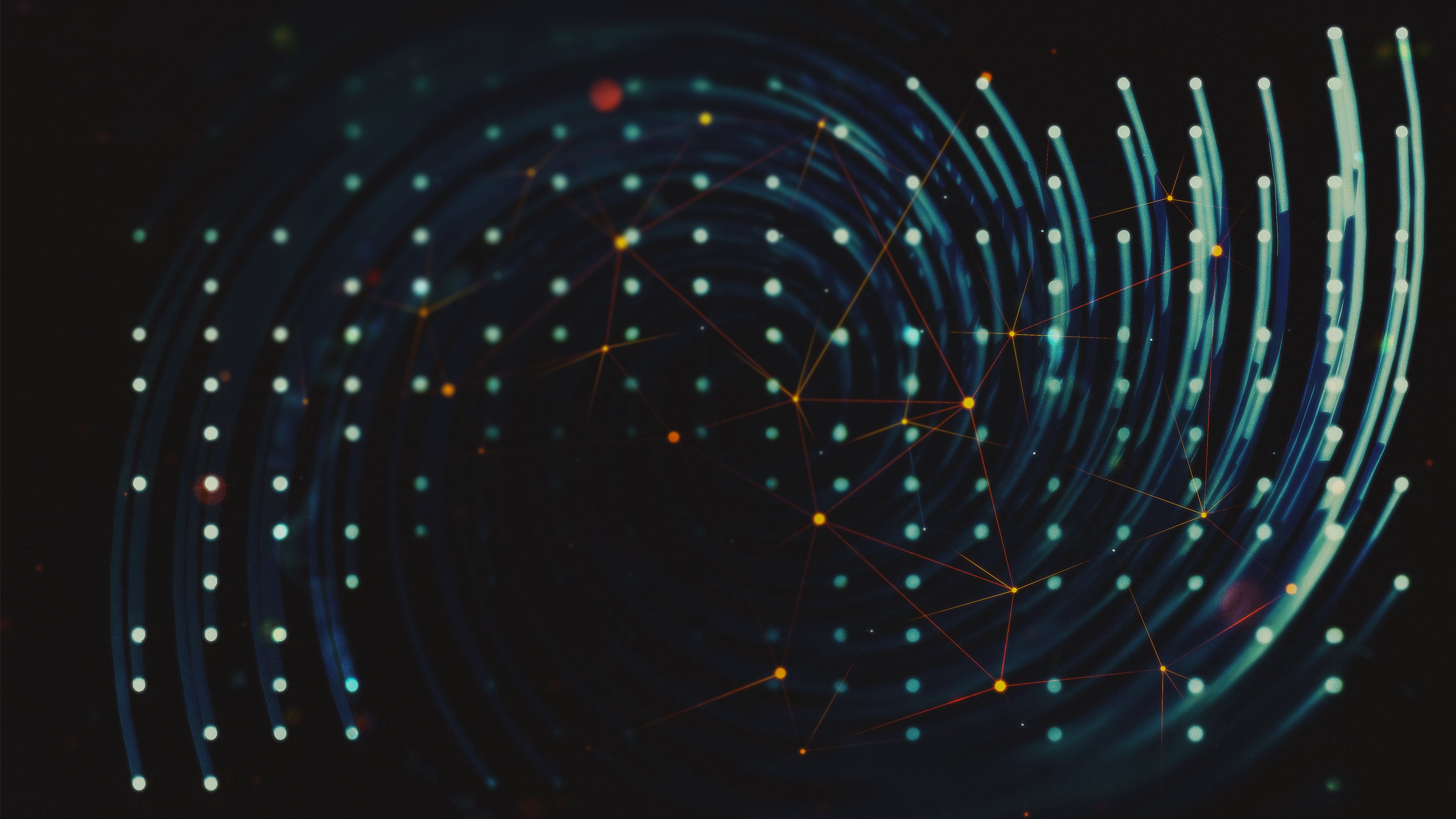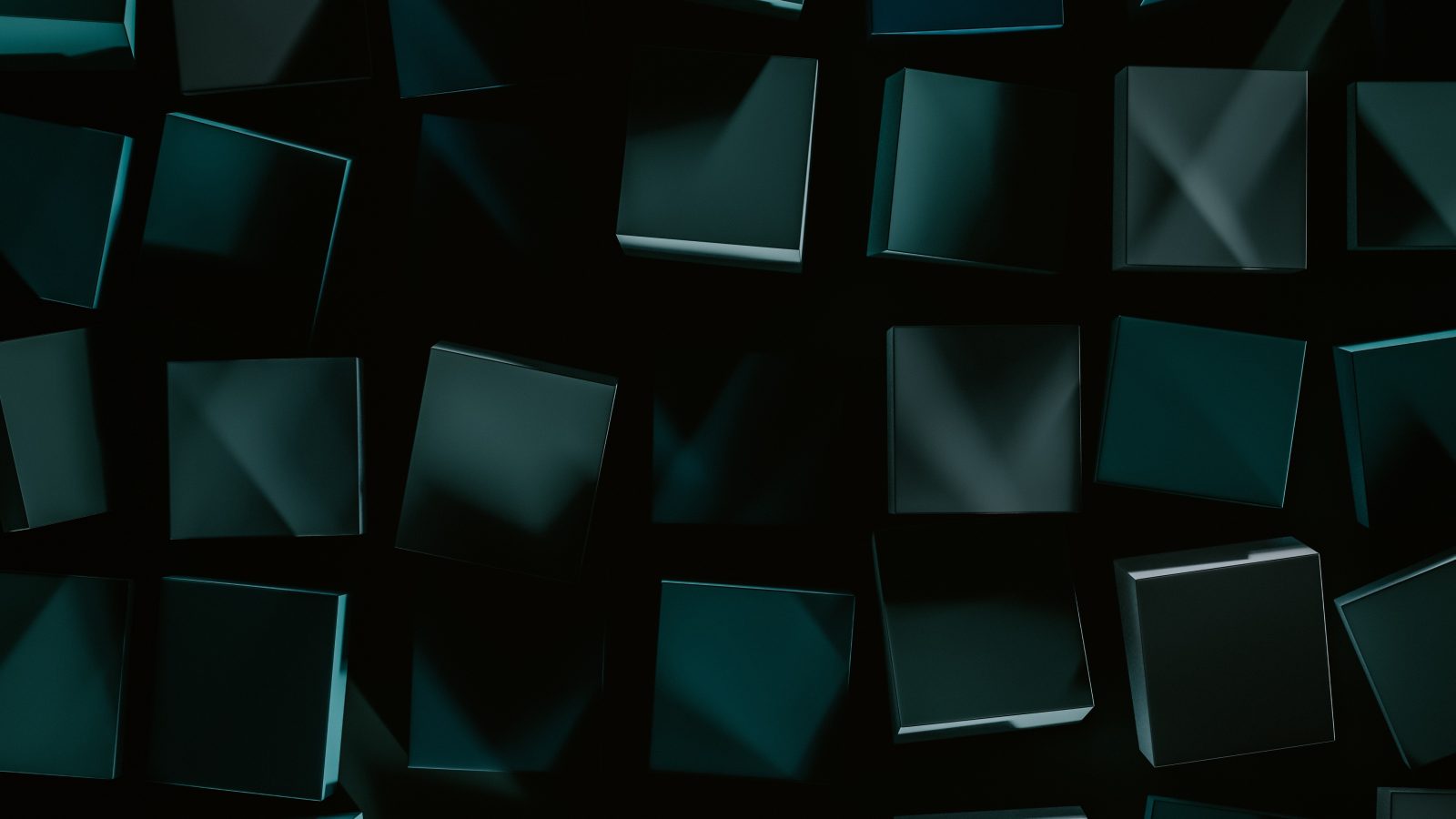前言 学习资料:The Book of Shaders: Shaping functions
记录-color部分 vec4 vector; vector[0] = vector.r = vector.x = vector.s; vector[1] = vector.g = vector.y = vector.t; vector[2] = vector.b = vector.z = vector.p; vector[3] = vector.a = vector.w = vector.q;
支持swizzle(搅动):vec3 yellow=vec3(1.,1.,0.); yellow.rgb, yellow.rgr, yellow.bgr ……
利用mix()进行color混合:mix(color1,color2,value) ,value从0到1,value越小color1值越多
#ifdef GL_ES precision mediump float ;#endif uniform vec2 u_resolution;uniform float u_time;vec3 colorA = vec3 (0.149 ,0.141 ,0.912 ); vec3 colorB = vec3 (1.000 ,0.833 ,0.224 ); void main() { vec3 color = vec3 (0.0 ); float pct = abs (sin (u_time)); color = mix (colorA, colorB, pct); gl_FragColor = vec4 (color,1.0 ); }
easing function 用于计算动画的缓动函数easing function
下面的式子有些作者进行了sin/cos之间的变换,以及命名的风格是sineIn就是上面链接里的easeInSine
上面网页里,每个函数都有对应的css用法,postcss用法,在元素变换动画里的效果,在颜色渐变混合里的效果,使用该函数进行变换的样例(缩放、移动、透明度变化),也可以调整参数点击go进行对比
最后一排:css的实现是通过@keyframes,设置不同的条件;函数里面是通过一系列的判断来赋值;
前四排的都是cube-bezier 函数设置不同的参数得到的效果
在 CSS 中,cubic-bezier 函数用于定义一个三次贝塞尔曲线,广泛应用于动画和过渡效果的时间函数(timing function)。这个函数的四个参数控制曲线的形状,从而影响动画的速度变化。
具体来说,cubic-bezier(.12, 0, .33, 0) 中的四个参数表示的是两个控制点的坐标:
第一个控制点的坐标为 (0.12, 0)
第二个控制点的坐标为 (0.33, 0)
这四个参数可以这样解释:
**第一个参数 (0.12)**:这是第一个控制点的横坐标,它影响动画开始阶段的加速度。值为 0.12 表示在动画开始阶段,速度从零开始缓慢增加。
**第二个参数 (0)**:这是第一个控制点的纵坐标,它在这里设为 0,意味着控制点位于起始线上,因此动画起始时会比较平缓,没有立即加速。
**第三个参数 (0.33)**:这是第二个控制点的横坐标,影响动画结束前的减速过程。值较小(0.33)表明动画在结束前不久开始减速。
**第四个参数 (0)**:这是第二个控制点的纵坐标,同样为 0,意味着结束时速度减到 0,动画结束的过程也是比较平缓的。
通过调整这些参数,开发者可以精确控制动画的速度曲线,从而创造出各种动画效果。在这个具体例子中,由于两个控制点的纵坐标都是 0,这种曲线通常用于创建某些具有明显起始和结束阶段的动画效果。
#ifdef GL_ES precision mediump float ;#endif #define PI 3.141592653589793 #define HALF_PI 1.5707963267948966 uniform vec2 u_resolution;uniform vec2 u_mouse;uniform float u_time;float linear(float t) { return t; } float exponentialIn(float t) { return t == 0.0 ? t : pow (2.0 , 10.0 * (t - 1.0 )); } float exponentialOut(float t) { return t == 1.0 ? t : 1.0 - pow (2.0 , -10.0 * t); } float exponentialInOut(float t) { return t == 0.0 || t == 1.0 ? t : t < 0.5 ? +0.5 * pow (2.0 , (20.0 * t) - 10.0 ) : -0.5 * pow (2.0 , 10.0 - (t * 20.0 )) + 1.0 ; } float sineIn(float t) { return sin ((t - 1.0 ) * HALF_PI) + 1.0 ; } float sineOut(float t) { return sin (t * HALF_PI); } float sineInOut(float t) { return -0.5 * (cos (PI * t) - 1.0 ); } float qinticIn(float t) { return pow (t, 5.0 ); } float qinticOut(float t) { return 1.0 - (pow (t - 1.0 , 5.0 )); } float qinticInOut(float t) { return t < 0.5 ? +16.0 * pow (t, 5.0 ) : -0.5 * pow (2.0 * t - 2.0 , 5.0 ) + 1.0 ; } float quarticIn(float t) { return pow (t, 4.0 ); } float quarticOut(float t) { return pow (t - 1.0 , 3.0 ) * (1.0 - t) + 1.0 ; } float quarticInOut(float t) { return t < 0.5 ? +8.0 * pow (t, 4.0 ) : -8.0 * pow (t - 1.0 , 4.0 ) + 1.0 ; } float quadraticInOut(float t) { float p = 2.0 * t * t; return t < 0.5 ? p : -p + (4.0 * t) - 1.0 ; } float quadraticIn(float t) { return t * t; } float quadraticOut(float t) { return -t * (t - 2.0 ); } float cubicIn(float t) { return t * t * t; } float cubicOut(float t) { float f = t - 1.0 ; return f * f * f + 1.0 ; } float cubicInOut(float t) { return t < 0.5 ? 4.0 * t * t * t : 0.5 * pow (2.0 * t - 2.0 , 3.0 ) + 1.0 ; } float elasticIn(float t) { return sin (13.0 * t * HALF_PI) * pow (2.0 , 10.0 * (t - 1.0 )); } float elasticOut(float t) { return sin (-13.0 * (t + 1.0 ) * HALF_PI) * pow (2.0 , -10.0 * t) + 1.0 ; } float elasticInOut(float t) { return t < 0.5 ? 0.5 * sin (+13.0 * HALF_PI * 2.0 * t) * pow (2.0 , 10.0 * (2.0 * t - 1.0 )) : 0.5 * sin (-13.0 * HALF_PI * ((2.0 * t - 1.0 ) + 1.0 )) * pow (2.0 , -10.0 * (2.0 * t - 1.0 )) + 1.0 ; } float circularIn(float t) { return 1.0 - sqrt (1.0 - t * t); } float circularOut(float t) { return sqrt ((2.0 - t) * t); } float circularInOut(float t) { return t < 0.5 ? 0.5 * (1.0 - sqrt (1.0 - 4.0 * t * t)) : 0.5 * (sqrt ((3.0 - 2.0 * t) * (2.0 * t - 1.0 )) + 1.0 ); } float bounceOut(float t) { const float a = 4.0 / 11.0 ; const float b = 8.0 / 11.0 ; const float c = 9.0 / 10.0 ; const float ca = 4356.0 / 361.0 ; const float cb = 35442.0 / 1805.0 ; const float cc = 16061.0 / 1805.0 ; float t2 = t * t; return t < a ? 7.5625 * t2 : t < b ? 9.075 * t2 - 9.9 * t + 3.4 : t < c ? ca * t2 - cb * t + cc : 10.8 * t * t - 20.52 * t + 10.72 ; } float bounceIn(float t) { return 1.0 - bounceOut(1.0 - t); } float bounceInOut(float t) { return t < 0.5 ? 0.5 * (1.0 - bounceOut(1.0 - t * 2.0 )) : 0.5 * bounceOut(t * 2.0 - 1.0 ) + 0.5 ; } float backIn(float t) { return pow (t, 3.0 ) - t * sin (t * PI); } float backOut(float t) { float f = 1.0 - t; return 1.0 - (pow (f, 3.0 ) - f * sin (f * PI)); } float backInOut(float t) { float f = t < 0.5 ? 2.0 * t : 1.0 - (2.0 * t - 1.0 ); float g = pow (f, 3.0 ) - f * sin (f * PI); return t < 0.5 ? 0.5 * g : 0.5 * (1.0 - g) + 0.5 ; } void main() { vec3 colorA = vec3 (0.149 ,0.141 ,0.912 ); vec3 colorB = vec3 (1.000 ,0.833 ,0.224 ); float t = u_time*0.5 ; float pct = cubicInOut( abs (fract (t)*2.0 -1. ) ); gl_FragColor = vec4 (vec3 (mix (colorA, colorB, pct)),1.0 ); }
补充说明:
float t = u_time * 0.5 ;float pct = cubicInOut(abs (fract (t) * 2.0 - 1.0 ));
**时间缩放 (t = u_time * 0.5)**:这里 u_time 被乘以 0.5,意味着 t 的变化速度是 u_time 的一半。如果 u_time 是一个随时间增加的变量,那么 t 的增长速度更慢。
**计算 pct**:fract(t) 获取 t 的小数部分,这样即使 t 增长到 1 以上,fract(t) 也会重新从 0 开始,实现周期性重置。乘以 2.0 然后减 1.0 是为了将周期变化从 [0,1] 调整到 [-1,1],这样 abs(...) 后的值将在 [0,1] 之间振荡,实现了先增加到 1 然后减少到 0 的周期性变化。
cubicInOut 动画曲线
t = u_time; pct = cubicInOut(abs (fract (t) - 1.0 ));
**时间设置 (t = u_time)**:这里没有对 u_time 进行缩放,因此 t 以原始速度增加。
**计算 pct**:这里仅使用了 fract(t) 减去 1.0,与上面的代码相比,这样处理会产生从 -1 到 0 的周期性变化(因为 fract(t) 产生 [0,1),减 1 后变为 [-1,0))。应用 abs(...) 后,变化将在 [0,1) 间发生,实现了周期性的从 0 增加到 1。
效果差异:
变化速率 :上面的代码中 t 的变化速度为原始时间的一半,这导致整体动画速度更慢。振荡方式 :上面的代码使得振荡从 0 增加到 1 然后减少到 0,形成一个完整的循环,而下面的代码只从 0 增加到 1。
结合这些分析,上面的代码提供了一个更平滑和对称的振荡模式,适用于需要循环动画效果的场景,如呼吸灯效果。下面的代码则更适合于单向的渐进或渐出效果,如日出效果。
颜色的渐变 ...... void main() { vec3 color = vec3(0.0); vec2 st = gl_FragCoord.xy/u_resolution; float pct = cubicInOut(st.y); pct = circularInOut(st.y); // 因为InOut那边的曲线是在很小范围内的自变量下发生了较大的因变量变化,所以分界线会明显,相对上面的来说 // Mix uses pct (a value from 0-1) to // mix the two colors color = mix(colorA, colorB, pct); gl_FragColor = vec4(color,1.0); }
mix对RGB三个通道的控制 可以分别设置RGB三通道的混合方式
示例
#ifdef GL_ES precision mediump float ;#endif #define PI 3.14159265359 uniform vec2 u_resolution;uniform vec2 u_mouse;uniform float u_time;vec3 colorA = vec3 (0.149 ,0.141 ,0.912 );vec3 colorB = vec3 (1.000 ,0.833 ,0.224 );float plot (vec2 st, float pct){ return smoothstep ( pct-0.01 , pct, st.y) - smoothstep ( pct, pct+0.01 , st.y); } void main() { vec2 st = gl_FragCoord .xy/u_resolution.xy; vec3 color = vec3 (0.0 ); vec3 pct = vec3 (st.x); pct.r = smoothstep (0.0 ,1.0 , st.x); pct.g = sin (st.x*PI); pct.b = pow (st.x,0.5 ); color = mix (colorA, colorB, pct); color = mix (color,vec3 (1.0 ,1.0 ,1.0 ),plot(st,pct.r)); color = mix (color,vec3 (1.0 ,1.0 ,1.0 ),plot(st,pct.g)); color = mix (color,vec3 (1.0 ,1.0 ,1.0 ),plot(st,pct.b)); gl_FragColor = vec4 (color,1.0 ); }
混合加变换的组合
...... void main() { vec3 color1 = vec3 (0.149 ,0.141 ,0.912 ); vec3 color2 = vec3 (1.000 ,0.833 ,0.224 ); vec2 st = gl_FragCoord .xy/u_resolution; vec3 colorA = mix (color1,color2,st.y); vec3 colorB = mix (color1,color2,1. -st.y*st.x); float t = u_time*0.5 ; float pct = cubicInOut( abs (fract (t)*2.0 -1. ) ); gl_FragColor = vec4 (vec3 (mix (colorA, colorB, pct)),1.0 ); }
HSV
shadertoy代码:
Smooth HSV (shadertoy.com)
OpenCV学习笔记——HSV颜色空间超极详解&inRange函数用法及实战_hsv值是什么-CSDN博客
HSV色彩空间和颜色分量范围 - 友善的狗W - 博客园 (cnblogs.com)
RGB和HSV的互转
#ifdef GL_ES precision mediump float ;#endif uniform vec2 u_resolution;uniform float u_time;vec3 rgb2hsb( in vec3 c ){ vec4 K = vec4 (0.0 , -1.0 / 3.0 , 2.0 / 3.0 , -1.0 ); vec4 p = mix (vec4 (c.bg, K.wz), vec4 (c.gb, K.xy), step (c.b, c.g)); vec4 q = mix (vec4 (p.xyw, c.r), vec4 (c.r, p.yzx), step (p.x, c.r)); float d = q.x - min (q.w, q.y); float e = 1.0e-10 ; return vec3 (abs (q.z + (q.w - q.y) / (6.0 * d + e)), d / (q.x + e), q.x); } vec3 hsb2rgb( in vec3 c ){ vec3 rgb = clamp (abs (mod (c.x*6.0 +vec3 (0.0 ,4.0 ,2.0 ), 6.0 )-3.0 )-1.0 , 0.0 , 1.0 ); rgb = rgb*rgb*(3.0 -2.0 *rgb); return c.z * mix (vec3 (1.0 ), rgb, c.y); } void main(){ vec2 st = gl_FragCoord .xy/u_resolution; vec3 color = vec3 (0.0 ); color = hsb2rgb(vec3 (st.x,1.0 ,st.y)); gl_FragColor = vec4 (color,1.0 ); }
HSB从笛卡尔坐标映射到极坐标:
获取角度和到屏幕中心点的距离
使用length()和atan(y,x)
#ifdef GL_ES precision mediump float; #endif #define TWO_PI 6.28318530718 uniform vec2 u_resolution; uniform float u_time; // Function from Iñigo Quiles // https://www.shadertoy.com/view/MsS3Wc vec3 hsb2rgb( in vec3 c ){ vec3 rgb = clamp(abs(mod(c.x*6.0+vec3(0.0,4.0,2.0), 6.0)-3.0)-1.0, 0.0, 1.0 ); rgb = rgb*rgb*(3.0-2.0*rgb); return c.z * mix( vec3(1.0), rgb, c.y); } void main(){ vec2 st = gl_FragCoord.xy/u_resolution; vec3 color = vec3(0.0); // Use polar coordinates instead of cartesian vec2 toCenter = vec2(0.5)-st; // 把纹理坐标空间移到-.5到.5 float angle = atan(toCenter.y,toCenter.x); // 求每个点相对于中心点的角度 float radius = length(toCenter)*2.0; // 长度的范围是0~1 // Map the angle (-PI to PI) to the Hue (from 0 to 1) // and the Saturation to the radius color = hsb2rgb(vec3((angle/TWO_PI)+0.5,radius,1.0)); // 第一个表示h,根据相对于中心点的角度来赋予颜色,同时缩放到了0-1,然后传入;radius: 离中心点越远,radius越大,s值越大; gl_FragColor = vec4(color,1.0); }
var toCenter = st - vec2(0.5);
这样子,把上述的图旋转180度的效果;
推荐待更新。。。 结合shaping function,呈现不同的颜色过渡;